Как установить Stable Diffusion на iPhone и iPad бесплатно
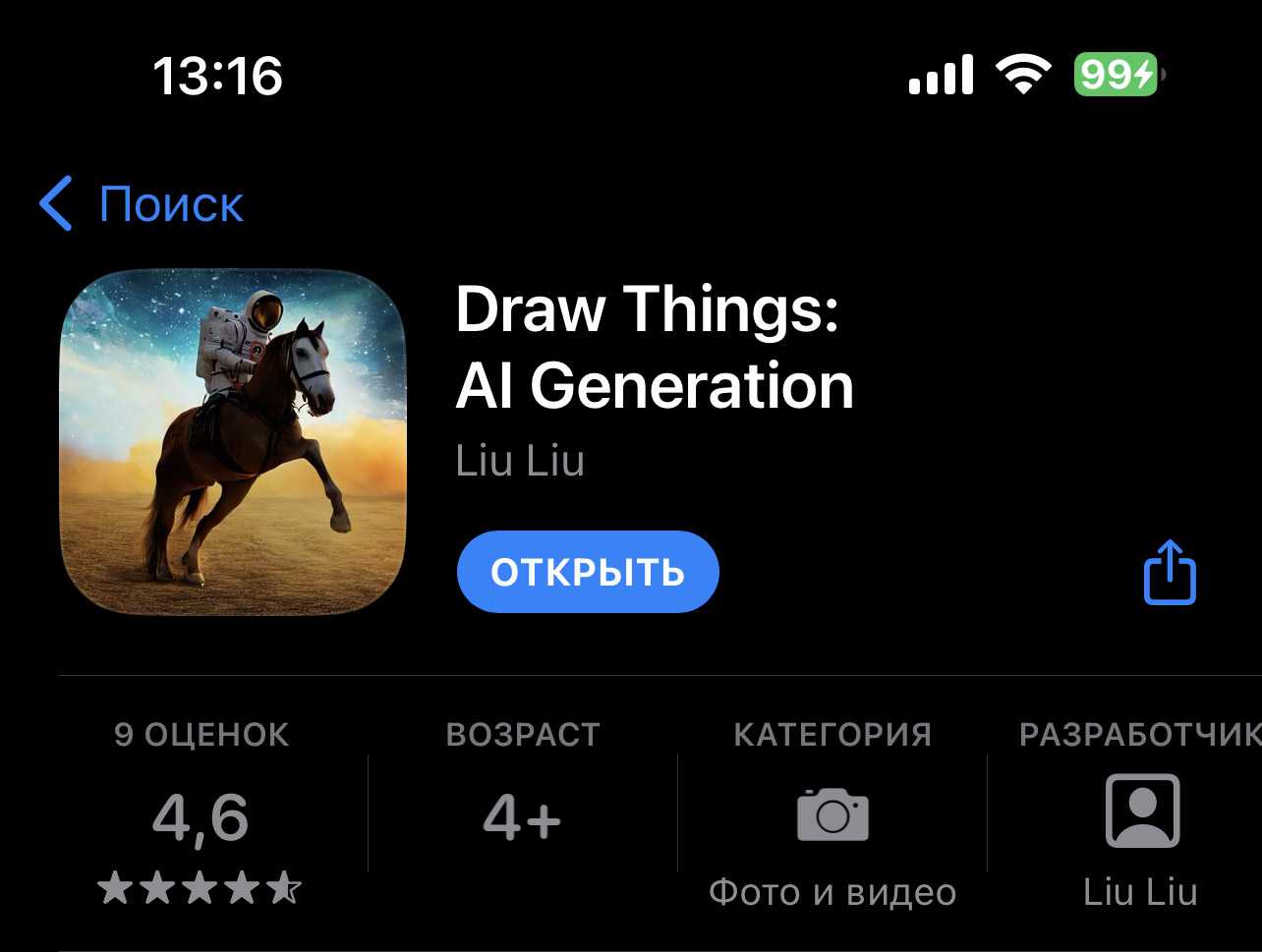
1. Скачайте приложение Draw Things в App Store (бесплатно)
2. Откройте и дождитесь загрузки нейромодели.
3. Готово. Пишите запрос на английском в текстовое поле вверху и экспериментируйте с настройками генерации.
В программе нет рекламы или платных функций, как нет и планов по их добавлению. Можно полностью отключить интернет, это никак не скажется на работоспособности – все вычисления от начала и до конца производятся на вашем устройстве. То есть это настоящая нейросеть на вашем iPhone или iPad, а не просто «оболочка» для веб-генератора.
У Draw Things нет технических требований как таковых, но по факту есть несколько существенных ограничений.
Во-первых, на устройствах с оперативной памятью 2 ГБ и менее программа будет работать медленно и иногда вылетать. Есть вылеты на iPhone XR и на iPhone SE второго поколения (2020). Если вам это не подходит, придётся смириться. Напомню, что ещё недавно для запуска Stable Diffusion было необходимо минимум 16 ГБ оперативной памяти. То, что нейросеть умудряется шевелиться на 4 и менее ГБ – и без того огромное достижение тысячи энтузиастов, развивающих SD.
Список поддерживаемых устройств, согласно данным от разработчика: iPhone 11, 11 Pro, 11 Pro Max, 12, 12 Mini, 12 Pro, 12 Pro Max, SE 3rd Gen, 13, 13 Mini, 13 Pro, 13 Pro Max, 14, 14 Plus, 14 Pro, 14 Pro Max и любые iPad с оперативной памятью 4 ГБ и более.
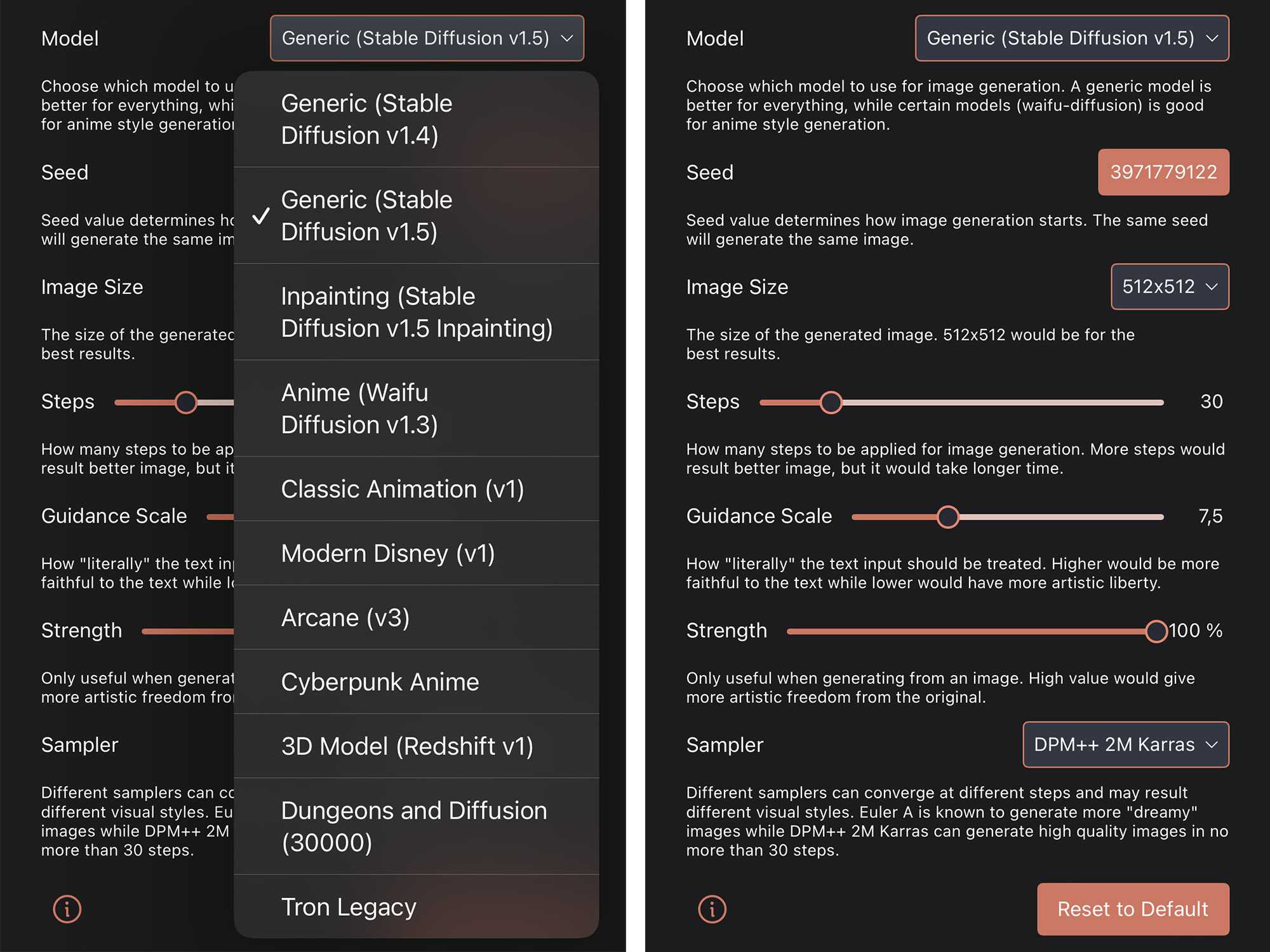
И во-вторых, изображения размером 512х512 пикселей и больше будут создаваться долго (2 минуты и более) на любых устройствах Apple, кроме iPad Air M1 и iPad Pro M1/M2. Тут ничего не поделать, всё упирается в малый размер оперативной памяти. Здесь топовые iPad Pro, имеющие 16 ГБ оперативной памяти, сильно вырываются вперёд по скорости.
Наконец, программа пока что не поддерживает пакетную генерацию изображений. Это серьёзный минус. Но пока что более продвинутого оффлайн-приложения для девайсов Apple никто не сделал, уж тем более бесплатного.
Рекомендую каждому как минимум установить и попробовать Draw Things на своих iPad и iPhone. Ещё никогда нейронка Stable Diffusion в своём правильном, приватном и локальном, виде не была доступна так легко и быстро.
P.S. Для Android аналогов не существует, только онлайн-генераторы.
iPhones.ru
Идеальный вариант, абсолютно бесплатно, оптимизировано под процессоры Apple.
Рассказать
Режим «Не беспокоить»

Режим «Не беспокоить» редко используется владельцами iPhone, ведь существует вероятность пропустить очень важный звонок или уведомление. Однако это не повод игнорировать функцию, достаточно лишь правильно ее настроить, разрешив звонки для определенной группы контактов, запретив повторные вызовы и т.д.
Если вы терпеть не можете просыпаться и сразу же начинать свой день с кучи пропущенных уведомлений на экране – используйте новую настройку для режима Не беспокоить под названием Отход ко сну (подробно), которая появилась в iPhone начиная с iOS 12. Она затемняет экран и убирает уведомления с экрана блокировки, направляя их в Центр уведомлений.
Для того, чтобы включить настройку Отход ко сну, откройте Настройки вашего iPhone, выберите раздел Не беспокоить и активируйте переключатель Запланировано (скриншот выше). После этого вы увидите и саму опцию Отход ко сну. Активируйте и её.
Подробная инструкция по настройке режима «Не беспокоить» – здесь.
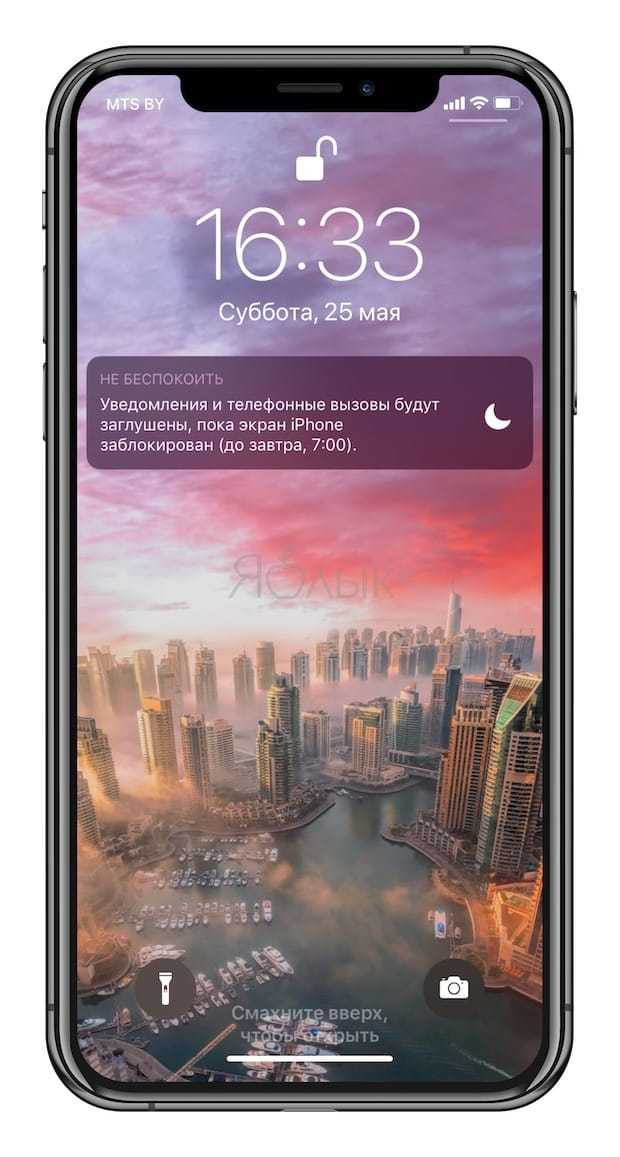
ПО ТЕМЕ:
- Бесшумный режим на iPhone и режим «Не беспокоить» – отличия.
- Что происходит со звонками и SMS, когда вы в режиме «Не беспокоить» на iPhone или iPad.
Превратить в аудиосистему
На iPad с iOS 8.4 или новее можно запустить Apple Music, на более старых версиях операционки работают сторонние стриминговые сервисы. Всегда можно просто загрузить музыку на планшет через iTunes или, например, через программу WALTR.
Сам планшет в качестве источника звука будет не очень, но можно подключить к любой колонке через 3.5 мм или даже по AirPlay. В этом случае получится не только воспроизводить музыку, но и управлять ею из любого места квартиры.
Какой iPad подойдет: для вывода звука по проводу подойдет любой iPad, для беспроводной передачи звука нужен iPad с iOS 4.2 или старше, для работы со стриминговыми сервисами – с iOS 8.2 и новее.
Что делать дальше
Все, что остается сделать, это найти необходимую программу в формате ipa и скачать ее на iPhone.
Установочный файл будет сохранен в приложении Файлы, а через меню Поделиться его получится передать в AltStore. Утилита самостоятельно произведет установку приложения.
Есть определенные ограничения на устанавливаемые программы.
Во-первых, можно одновременно устанавливать приложения с одним Apple ID только на одно устройство. При установке программ на другом устройстве, приложения на первом перестанут работать.
Во-вторых, существует лимит на установку всего двух приложений через AltStore. Чтобы установить третье, придется удалить первое или второе.
В-третьих, сертификат действует всего 7 дней, после чего программы потребуется переподписать.
Однако, ничего страшного в этом нет. AltStore умеет самостоятельно переподписывать приложения без необходимости подключать смартфон к компьютеру.
Для этого ему и нужен наш Apple ID/пароль. Утилита может напоминать о необходимости переподписать программу через неделю, есть возможность создать быструю команду, которая одним нажатием обновит подпись или даже вывести виджет на рабочий стол с количеством дней до окончания действия сертификата.
Разработчики мобильных приложений Apple, которые имеют действующий сертификат, могут устанавливать до 10 приложений, а переподписывать каждые 7 дней программы не придется.
Процедура установки выглядит следующим образом:
1. Скачиваем любой ipa файл на iPhone. Можно найти и скачать прямо в Safari или передать на устройство по AirDrop.
2. Через меню Поделиться открываем программу в AltStore.
3. Соглашаемся на установку приложения и ждем пару минут.
Для установки программы iPhone должен находиться в одной сети с компьютером, на котором запущен AltServer. Именно для этого мы и разрешали подключение к смартфону по Wi-Fi.
Удаляются все установленные приложения стандартным способом, для окончательного удаления не забудьте почистить сертификат по пути Настройки – Основные – Управление устройством.
Способ 4. Постучите по задней части корпуса iPhone, чтобы открыть «Лупу»
Функция «Касание задней панели» позволяет осуществлять несколько разных действий с помощью нажатия на заднюю часть корпуса iPhone. Помимо прочего эта возможность позволяет использовать и «Лупу».
Чтобы воспользоваться функцией «Касание задней панели», перейдите в Настройки → Универсальный доступ → Касание → Касание задней панели. Затем выберите один из вариантов нажатия (рекомендуем использовать «Тройное касание») и выберите «Лупу».
Каждый раз, когда вы дважды или трижды коснетесь логотипа Apple на задней панели iPhone, стартует быстрая команда и запустит лупу. Если доступ к «Лупе» отключен в настройках Универсального доступа, то и «Касание задней панели» не запустит приложение, пока вы не активируете необходимую функцию.
Dead Cells
Зачем нужно платформер с элементами РПГ и налетом реального ретро
Как вам графика? Ностальгия взяла за душу?
Разработчик: PlaydigiousКатегория: Ролевые игры
Одна из немногих игр, которая занимает мое свободное время сегодня. Знакомьтесь, Dead Cells. Платформер в стиле ретро с элементами РПГ вышел на iOS и iPadOS несколько недель тому назад, а на Android планирует заглянуть только в начале июня.
Когда увидел, что у разработчика этой игрушки вышел новый проект, тут же ринулся его покупать. Да, цена кусается, но она недвусмысленно намекает, что продукт топовый. До этого из-под пера студии вышли Evoland (75 руб.) и Evoland 2 (299 руб.), а это пара моих любимых игр для мобильных устройств. Покупаем.
У игры неординарный лозунг: «Смерть — это только начало пути». Неудивительно, ведь именно на ней и основано все приключение, которое заканчивается убийством главного героя и тут же начинается с него.
Пока делал снимок экрана, меня почти убили
Кстати, персонаж, которого вы возьмете под контроль, стал жертвой алхимического эксперимента. Он был подопытным в лаборатории, владелец которой, очевидно, что-то намудрил. Теперь вы регулярно умираете, но воскресаете и попадаете во все тот же мир, но с небольшими изменениями.
После каждой смерти главного героя, число возможностей игры постепенно увеличивается. Да, он теряет все заработанные вещи, деньги, навыки и прочие прелести RPG-составляющей приключения, но получает новые перспективы.
К сожалению, сейчас у меня под рукой нет полноценного геймпада от PS или Xbox, но я могу с уверенностью заявить, что бороздить просторы Dead Cells куда интереснее именно с помощью физических кнопок.
? 699 руб.,
? К пяти лучшим приложениям советую три отличных девайса на весну:

️ Слева: беспроводное ЗУ Mophie 3-in-1, 12 990 руб.
️ В центре: топовая акустика Harman Kardon Go+ Play, 13 590 руб.
️ Справа: умный светильник Elgato Eve Flare, 11 990 руб.
Посмотрите на другие мегаполезные топ-подборки от наших авторов:
iPhones.ru
Подборка уникальных программ и игр, которые на гаджеты Apple обязаны устанавливать по умолчанию.
Рассказать
Николай Грицаенко
Кандидат наук в рваных джинсах. Пишу докторскую на Mac, не выпускаю из рук iPhone, рассказываю про технологии и жизнь.
Юстировка немецкого трофейного бинокля
Немецкие трофейные бинокли – это старые устройства, которых в настоящее время осталось не так много. Настроить немецкий трофейный бинокль и избавить его от раздвоения достаточно просто. Для этого потребуются:
- Сам бинокль.
- Отвертка либо шило.
- Исключительная аккуратность.
Для начала необходимо аккуратно открутить оба наружных кольца оправы. Откручивать следует не до конца. То есть самое главное — это освободить регулировочные кольца объектива. После этого необходимо бинокль закрепить на штативе. Делать это лучше всего у окна. Затем необходимо выбрать объект, например, это может быть антенна на соседней крыше. Во время настраивания смотреть в бинокль нужно то левым глазом, то правым. При этом нужно регулировать кольца до тех пор, пока изображение в правом и левом окуляре перестанет разниться. Как только удалось достичь в бинокле четкого изображения, необходимо аккуратно закрутить внутренние кольца объектива.

Что такое процедура юстировки
Чтобы избавиться от раздвоения бинокля, настроить его как следует, очень важно научиться разбираться в самом устройстве, то есть в бинокле. Бинокль состоит из двух параллельных труб с линзами
В процессе наблюдения происходит следующее: глаза пытаются соединить изображение из каждой трубы в одно целое. В ситуациях, когда бинокль неправильно настроен, из-за сильного напряжения начинают очень сильно уставать глаза, зрение может быстро испортиться и будет болеть голова.
Длительное время с таким разъюстированным устройством работать ни в коем случае нельзя. Поэтому, как только появилось повышенное напряжение и стали болеть глаза во время наблюдения, необходимо незамедлительно произвести дополнительную настройку.
Самое первое, что необходимо сделать, — произвести настройку межзрачкового расстояния. Далее необходимо выбрать объект, относительно которого следует произвести тестирование. Для этих целей лучше всего использовать обычный горизонтальный предмет, который должен находиться на дальнем расстоянии. Например, в качестве этого предмета можно использовать крышу или обычный провод.
Проверку следует начинать обязательно с правого окуляра. Для этого следует выставить на ноль его диоптрийное кольцо. Затем нужно внимательно посмотреть в бинокль, постепенно отодвигая его от себя. Изображение в этот момент ни в коем случае не должно двоиться.
Если у владельца данного устройства недостаточно опыта, он не сможет увидеть и почувствовать разницу от данных манипуляций. Для того чтобы повысить качество, операцию желательно повторить несколько раз. То есть, если по-прежнему наблюдается раздвоение, обязательно стоит провести юстировку.

iPhone нельзя оставлять на зарядке на всю ночь
 Износ аккумулятора никак с этим не связан
Износ аккумулятора никак с этим не связан
Пользуюсь iPhone 11 около трёх лет. Он практически каждую ночь отправляется на зарядку на прикроватной тумбочке.
Причём в этом и других сценариях для наполнения смартфона энергией используют самые разные блоки питания и кабели. От самого примитивной «вилки» Apple на 5 Вт вплоть до многопортовых GaN-адаптеров на 30–60–90 Вт.
На сегодняшний день состояние аккумулятора моего смартфона находится на уровне 85%. Считаю, что это более чем отличный показатель при настолько интенсивном использовании девайса.
Современные мобильные устройства слишком умные и защищённые, чтобы их можно было испугать подключением к сети на всю ночь.
✓ В тему: Найден лучший способ заряжать iPhone, чтобы не испортить аккумулятор
Почему требуется биноклю юстировка?
Чтобы понять значение данной процедуры необходимо разбираться в устройстве бинокля. Всем известно, что он состоит из двух параллельных труб с линзами. Во время наблюдения глаза пытаются соединить изображение из каждой трубы в одно. Если бинокль настроен неправильно, то глаза будут чрезмерно уставать, на них будет повышенное напряжение, что может привести к порче зрения и головной боли.
С разъюстированным биноклем нельзя работать длительное время. Если у вас стали болеть глаза или возникает повышенное напряжение во время наблюдения, то биноклю требуется дополнительная настройка.

В простейшем случае для проверки необходимо настроить межзрачковое расстояние. После этого выберите объект, относительно которого будете производить тестирование. Это должен быть горизонтальный предмет на дальнем расстоянии, например, провод или крыша.
Если у Вас нет опыта, Вы можете не заметить разницы. Кроме того, хорошо отъюстированные бинокли показывают раздвоение на короткий промежуток времени. Для повышения качества операции ее необходимо повторить несколько раз. Если вы заметили раздвоение, то стоит провести юстировку.

Новые Действия для быстрых команд
Главное приложение для всех любителей “костылей” обзавелось тремя новыми действиями. Они позволят создавать еще более изысканные сценарии автоматизации и быстрее работать со смартфоном.
Создание снимка экрана. Позволит по триггеру делать скриншот и быстро делиться им или выкладывать в сеть.
Установка блокировки ориентации. Если привязать опцию к запуску любого приложения, то оно всегда будет запускаться в нужной ориентации дисплея и не повернет экран в самый неподходящий момент.
Установка режима данных. Это действие в зависимости от времени или местоположения может переключиться на нужную сеть 2G/3G/4G/5G. Это удобно, если в указанной геопозиции плохое покрытие в любом из диапазонов.
MacBook с сотовым модулем
 Приходится то и дело использовать режим модема в iPhone при работе за ноутбуком вне дома или офиса
Приходится то и дело использовать режим модема в iPhone при работе за ноутбуком вне дома или офиса
В конце концов, меня до сих пор удивляет, почему компьютеры в экосистеме Apple не комплектуются сотовым модулем. Предполагал, что компания исправит это упущение при переходе на M1, но нет.
Судя по всему, придётся и дальше страдать с режимом модема.
В тему:
- Чего ждать от iOS 15. Новые фишки для iPhone и iPad
- Может ли Apple выпустить iPhone 13 вообще без разъемов. Да или нет
- 14 самых важных функций AirPods. Полный список
- 20 полезных функций, которых нет в macOS Big Sur. Но некоторые можно включить
- 20 новых фишек, которых не хватает iOS 14. Ждем в iOS 15
iPhones.ru
Разбираем возможности взаимодействия между устройствами Apple, которые компания до сих пор не реализовала.
Рассказать
Николай Грицаенко
Кандидат наук в рваных джинсах. Пишу докторскую на Mac, не выпускаю из рук iPhone, рассказываю про технологии и жизнь.
Режим многозадачности «Картинка в картинке»
Данный режим предназначен для запуска одного приложения (второстепенного) поверх другого (основного). Основное приложение при этом работает в обычном полноэкранном режиме с типичным для iPad соотношением сторон, а второе в виде небольшого превью-окна.
Как включить: активируем переключатель Настройки – Экран Домой – Многозадачность – Картинка в картинке.
В каких приложениях работает:
Чаще всего в роли второстепенного приложения может выступать окно с воспроизводимым видеороликом. Иногда режим Картинка в картинке поддерживается сторонними плеерами или мессенджерами с возможностью видеовызова.
Возможность поместить окно приложения поверх другой программы есть, например, в родном клиенте FaceTime и популярном видеоплеере nPlayer.
Купертиновцы предоставляют набор API для встраивания фишки в приложение, но не все разработчики спешат добавлять такую опцию в свои программы.
Как пользоваться картинкой в картинке:
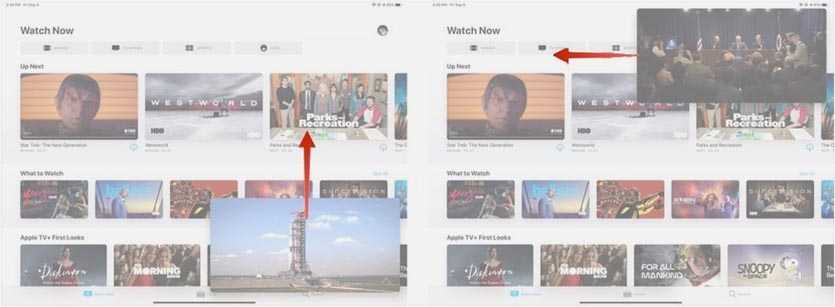
1. Запускаем любое приложение с поддержкой режима Картинка в картинке (полного списка программ нет, читайте описание любимых приложений в App Store).
2. Во время просмотра ролика нажимаем на иконку открепления видео. В зависимости от используемого плеера она может находиться как возле кнопок управления воспроизведением, так и быть доступна только в полноэкранном режиме.
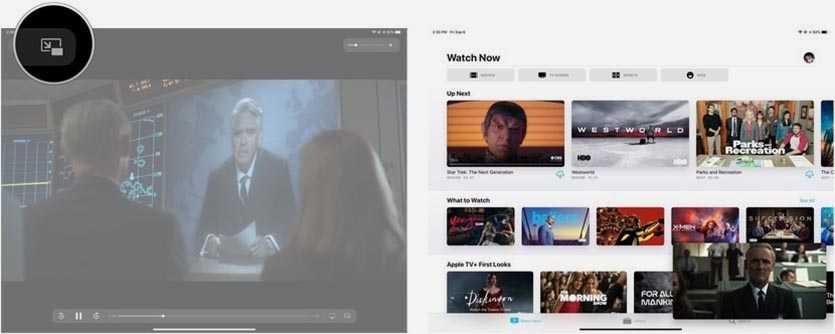
3. После открепления окна с видео можно закрыть приложение и открыть другую программу.
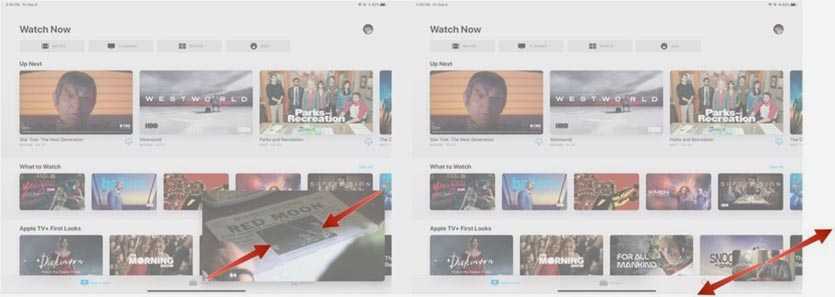
4. Окно с роликом можно перемешать по углам экрана, менять размер (сводя и разводя два пальца) и прятать за боковые грани дисплея.
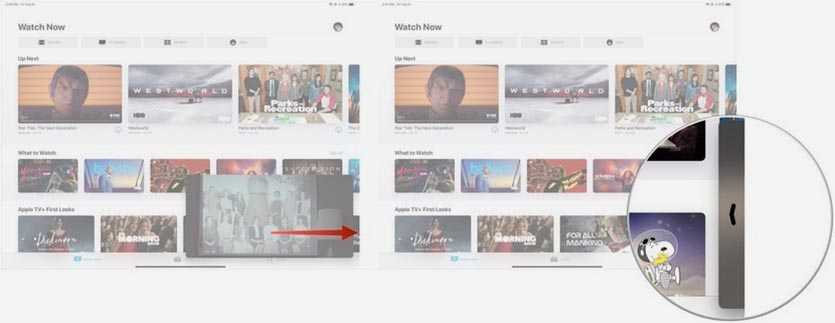
Подобным образом можно просматривать ролики на большинстве сайтов, которые используют HTML-совместимые проигрыватели при помощи браузера Safari.
Полезные фишки режима картинка в картинке:
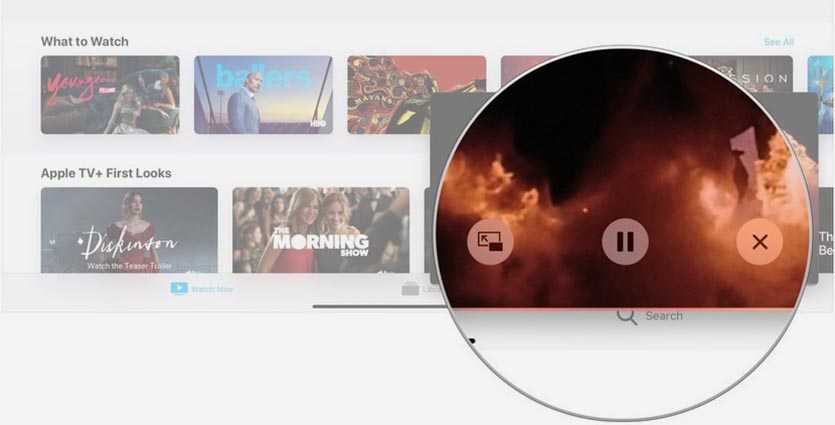
▸ При помощи специальной кнопки можно в любой момент вернуться от открепленного окна к его приложению или завершить работу в данном режиме.
▸ Для просмотра ролика с YouTube в режиме картинка в картинке нужно открыть ролик в браузере Safari и перейти к окну просмотра из него.
Кроме этого можно воспользоваться платным приложением CornerTube, с его помощью можно перейти в режим картинка в картинке из официального клиента сервиса через меню Поделиться.
Избавился от лишних рабочих столов

Много времени при работе со смартфоном у меня занимала постоянная прокрутка рабочих столов. Примерное расположение иконки наш мозг запоминает легко, но вот поиск нужного рабочего стола с этой иконкой происходит небыстро.
Решил оставить один единственный рабочий стол только с самыми нужными и используемыми ежедневно приложениями. Остальные программы скрыл с рабочего стола.
Искать редко используемые программы и игры после этого возможно тремя способами: через Spotlight, в библиотеке программ (на самом правом рабочем столе) или в алфавитном перечне (в той же библиотеке после свайпа экрана вниз).
VoiceOver: когда смартфон рассказывает о мире

В iPhone встроена функция звукового сопровождения всего, что отображено на экране: уровень заряда, имя звонящего, сообщения и даже названия запускаемых приложений.
Темп речи и высоту голоса можно регулировать. Также на выбор доступны несколько разных голосов, 3 женских и 2 мужских.
Помимо этого, с помощью VoiceOver можно услышать описания фотографий и картинок: система распознает присутствие на изображениях различных объектов, животных, людей и текст. Можно даже узнать эмоции людей на фото или картинке: нужно просто коснуться изображения 3-мя пальцами, чтобы приятный голос описал, что на нём изображено.
Как включить: Настройки – Основные – Универсальный доступ – VoiceOver
Находясь на web-странице можно услышать все заголовки, ссылки и изображения. Для этого нужно просто воспользоваться виртуальным элементом управления под названием «Ротор» в составе VoiceOver.
Двигая пальцами по экрану, будто крутите диск, активируется аудио-описание всех важных элементов на этой странице; а если затем, не отрывая, провести пальцем по экрану, можно с лёгкостью перемещаться по озвученным ссылкам и заголовкам.
Собрал приложения с бейджами в одну папку
Если программ средней важности, от которых мы хотим получать только бейджи, две или три, можете запросто расположить их на рабочем столе. Однако, если их больше – удобнее будет поместить их в одну папку
Когда соберете все приложения с бейджами, получите универсальную папку с уведомлениями. Задержали на ней палец и увидели, в каких приложениях есть уведомление. Переместив палец на название программы – сразу же откроете ее.
Так можно хорошо сэкономить место на рабочем столе, спрятав в большое количество иконок. Проверяю папку при появлении на ней бейджа и сразу разбираюсь с пропущенными уведомлениями.
Установить в авто
Если грамотно подключить iPad в авто получится крутая мультимедийная система. Нужно лишь подать питание на устройство, вывести звук на динамики и обеспечить надежное крепление.
Даже у старого iPad есть все, чтобы стать хорошим спутником в дороге. Можно использовать навигационные приложения, загрузить музыку или видео, скачать аудиокниги.
Если установить в iPad сим-карту, то через режим модема получится даже раздавать интернет для пассажиров.
С установленным в салоне iPad твоя машина начнет немного походить на Tesla.
Какой iPad подойдет: для музыки и развлечений – любой, а для навигации и интернета только модели с 3G/LTE модулем (в Wi-Fi моделях нет GPS-датчика).
Есть сейчас, будут и завтра
Вспомните сколько менеджеров задач было в App Store до выхода Напоминаний и сколько их осталось. Сколько было приложений для заметок (до их мажорного обновления) и сколько из них дожило до сегодняшних дней. Сколько пропало различных почтовых клиентов? Каждый год выходят новые приложения, но через какое-то время они перестают обновляться и вам нужно опять искать альтернативу.
Первое преимущество использования стандартных (встроенных) приложений в том, что они будут работать и обновляться до тех пор, пока существует компания Apple. Вы можете быть уверены, что с каждым обновлением будут появляться новые функции и эти приложения никогда не перестанут работать.
Как настроить функцию «Instant Hotspot»
Умный режим модема «Instant Hotspot» может быть использован на любом компьютере или устройстве Apple, отвечающим системным требованиям (см. выше). Функция будет работать, когда устройства расположены друг рядом с другом и настроены следующим образом:
- На iPhone или iPad с поддержкой Cellular (версия с поддержкой SIM-карты) подключен тарифный план, разрешающий использование Режима модема.
- На каждом из устройств осуществлен вход в iCloud с использованием одной и той же учетной записи Apple ID.
- На каждом устройстве включена беспроводная связь Bluetooth.
- На каждом устройстве включена беспроводная связь Wi-Fi.
Аудиодескрипция: для просмотра кино с закрытыми глазами

Функция с таким умным названием позволяет смотреть фильмы из iTunes Store с аудио-описанием каждой сцены.
Такие фильмы помечены специальным значком (AD). На данный момент эта функция доступно только на английском языке, но её можно включить в любой момент просмотра фильма, скачанного в русском сегменте iTunes Store.
Как включить: во время просмотра фильма нажать меню языков, и выбрать Английский (Британия) – Аудиодескрипция.
Это похоже на аудио-книгу, когда хорошо поставленный голос описывает всё происходящее в кадре на безупречном английском языке. Интересно попробовать эту функцию не только слабовидящим – для тренировки восприятия английского языка.
Устный контент
Что делает: озвучивает голосом выбранные пункты меню или введенные данные.
В отличие от первой опции VoiceOver, эта фишка не меняет способ взаимодействия с системой. Для управления используются все привычные жесты и действия, а система только проговаривает пункт или раздел меню, который вы выбрали. А вот VoiceOver произносит название всех находящихся элементов на экране, чтобы пользователь смог выбрать нужный.
В настройках можно выбрать способ активации режима, добавить виртуальную кнопку для управления, выбрать голос, скорость и тембр проговаривания.
Как включить и пользоваться: откройте раздел Настройки — Универсальный доступ — Устный контент и активируйте опцию. В параметрах укажите удобный способ активации, а в разделе Озвучивание при вводе сможете выбрать элементы, которые будут проговариваться.
Полезным применением данной фишки для некоторых пользователей станет возможность превратить любой текст в аудиокнигу. Вы сможете прослушать текст какой-нибудь статьи в браузере или книги в приложении для чтения.
Как открывать ссылки в Safari на iPhone (в фоне) не покидая открытой страницы: 2 способа
Если при серфинге интернет-просторов вы наткнулись на интересную ссылку, а текущую страницу покидать не хочется, активируйте открытие ссылок в фоновом режиме. Для этого, откройте приложение Настройки, перейдите в раздел Safari и в меню Ссылки выберите вариант В фоновом режиме.
Теперь при длительно нажатии на ссылку появится всплывающее меню, в котором можно выбрать вариант Открыть в фоновом окне.
Но оказывается, существует более простой вариант – достаточно нажать на ссылку двумя пальцами, и она также откроется в новой фоновой вкладке.
ПО ТЕМЕ: Как отправить ссылку на файл, хранящийся в iCloud Drive на iPhone, iPad или Mac.
Если iPhone, iPad, iPod Touch или Mac не отображается в AirDrop
В случае отсутствия устройства в списке получателей AirDrop стоит убедиться, что оба устройства расположены не дальше 9 метров друг от друга и на них включены Wi-Fi и Bluetooth. Если это не поможет, то надо проверьте на компьютере Mac или на устройстве с iOS следующие параметры:
На компьютере Mac:
- В строке меню окна Finder выберите Переход → AirDrop и убедитесь во включенной функции AirDrop.
- В нижней части окна AirDrop установите флажок «Разрешить мое обнаружение». Если эта функция настроена на получение контента только от контактов, то на обеих устройствах должен быть осуществлен вход в iCloud. Связанный же с идентификатором Apple ID отправителя электронный адрес или номер телефона должен находиться в программе «Контакты» на вашем Mac.
- Если ваш Mac был выпущен в 2012 году или раньше, то в окне AirDrop можно кликнуть на кнопку «Не видите нужного пользователя?». На отправляющем компьютере в списке получателей кликните «Найти более старый компьютер Mac».
- В случае использования принимающим компьютером OS X Mavericks или более ранней версии, то на нем должно быть открыто окно AirDrop. Для этого в строке меню окна Finder нажмите на Переход → AirDrop.
- Убедитесь в отключении параметра «Блокировать все входящие подключения» в окне настроек «Защита и безопасность» принимающего компьютера Mac.
На устройстве с iOS (iPhone, iPad или iPod touch):
- В «Пункте управления» проверьте настройку параметров AirDrop. Если эта функция настроена для получения данных только от имеющихся контактов, то оба устройства должны быть идентифицированы в iCloud. Связанный же с идентификатором Apple ID отправителя номер телефона или е-мейл должны присутствовать в контактах получателя на iOS.
- Проверьте, что на принимающем устройстве в окне Настройки → Сотовая связь выключен Режим модема.
Airmail 3 — удобная электронная почта
Вместо «Почты»
Один из наиболее удобных почтовых клиентов, который становился лауреатом Apple Design Awards в 2017 году. Я самым активным образом использую его как на iPhone, так и на Mac.
В первую очередь меня привлекает удобство использования жестов. Я использую почтовый клиент по принципу задачника, и список входящих сообщений у меня пустеет по мере потребления информации или решения вопросов. Поэтому для меня важна простота сброса данных в архив, и здесь это реализовано одним свайпом.
Во вторую очередь для меня важен внешний вид приложения, и оно подкупает меня тотальным минимализмом, который не отвлекает от рабочего процесса.
Вы можете сказать, что все это есть и в стандартной «Почте», которая более тесно интегрирована в каждую из систем, и будете правы. Тем не менее, в ней нет полноценного обновления входящих через Push, и вместо этого она проверяет сообщения по времени.
Если вы активно используете электронную почту в работе, вам также понравится возможность совместного использования Airmail с другими приложениями и сервисами: от Dropbox до Evernote.
- Скачать в App Store (379 руб.)
- Скачать в Mac App Store (749 руб.)
Наш обзор Airmail 3 — лучшая замена стандартной почты macOS. Или нет?
Необходимость проверки юстировки
Перед тем как настроить бинокль и раздвоение убрать, необходимо изучить следующую информацию.
Процесс юстировки бинокля отличается в зависимости от системы призм. Эти призмы установлены на самом устройстве. Системы типа Porro очень легко поддаются корректировке
При этом очень важно, чтобы для юстировки к винтам имелся доступ. Если этого нет, то наладку произвести будет просто невозможно
Например, системы Roof для настройки требуют наличия дополнительного оборудования. Своими силами отъюстировать бинокль с переменной кратностью довольно сложно. В ситуациях, когда пользователь пытается самостоятельно настроить прибор, между линзами могут возникнуть перекосы, а исправить это уже будет невозможно.
Модели дорогого и среднего сегмента имеют юстировочные винты, которые спрятаны под резиновыми накладками. Поэтому, если требуется найти винты, необходимо отклеить эти накладки. После этого нужно выполнить довольно простую последовательность определенных действий.

Электронная рулетка на iPhone
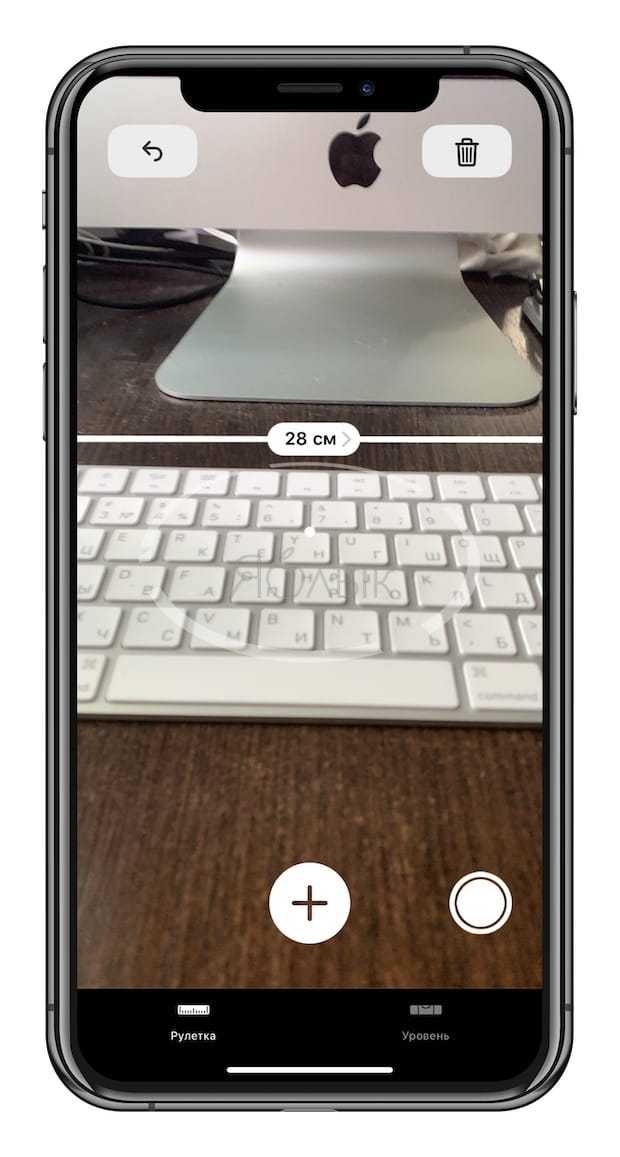
Начиная с iOS 12 в мобильной операционной системе Apple появилось ещё одно новое и очень ценное для реальной жизни приложение. Программу Рулетка использует компьютерное зрение, искусственный интеллект, машинное обучение, технологию распознавания лиц и дополненную реальность для того, чтобы измерить практически любой объект в окружающем мире. Всё, что требуется сделать – направить камеру вашего iPhone на нужный предмет и указать хотя бы две точки. Справедливости ради, результаты таких измерений не всегда идеальны, но как минимум для «грубых» прикидок Рулетки более чем достаточно.
Также стоит отметить, что электронный Строительный уровень, который ранее был размещен в приложении Компас, теперь находится в Рулетке.

Вы экономите деньги
Используя стандартные приложения от Apple вы экономите деньги. Потому что, как я уже говорил, сторонние приложения (особенно лучшие и популярные) стоят дорого или работают по подписке.
Менеджеры задач
- Things 3: iPhone – 749 ₽, iPad – 1 490 ₽, Mac – 3 790 ₽.
- OmniFocus: iOS – 3 790 ₽ – 5 790 ₽, Mac – 3 790 ₽ – 7 490 ₽.
- Todoist: 229 ₽ – 329 ₽ в месяц или 2 748 ₽ – 3 948 ₽ в год.
Заметочники
- Evernote: 219 ₽ – 360 ₽ в месяц или 2 628 ₽ – 4 320 ₽ в год.
- Bear: 99 ₽ в месяц или 949 ₽ в год.
- GoodNotes: 599 ₽.
- Notability: iOS – 699 ₽, Mac – 149 ₽.
Используя стандартные приложения, вы получаете набор самых необходимых функций, которых будет достаточно большинству пользователей. А чтобы перейти на стороние приложения, у них должны быть уникальные функции (не забывайте про принцип минимальных преимуществ, при котором достаточно любого плюса приложения, даже незначительного, чтобы перейти на него). У вас должны быть веские причины для этого, чтобы покупка сторонних приложений была целесообразной и оправданной.
Режим сна в Часах
В следующий раз, когда вы будете настраивать будильник в системном приложении Часы, посмотрите на нижнюю часть экрана – там находится очень интересный раздел под названием Режим сна (подробно)! Он поможет вам ложиться спать и просыпаться в одно и то же время, и в результате лучше высыпаться. Просто ответьте на пару несложных вопросов – расскажите программе, когда бы вы хотели вставать и сколько часов вам нужно для восстановления сил, и Режим сна автоматически напомнит вам о том, что пора ложиться.
ПО ТЕМЕ: Секреты быстрого набора текста на iPhone: 11 возможностей, о которых вы могли не знать.
magicplan — планирование ремонта и документация
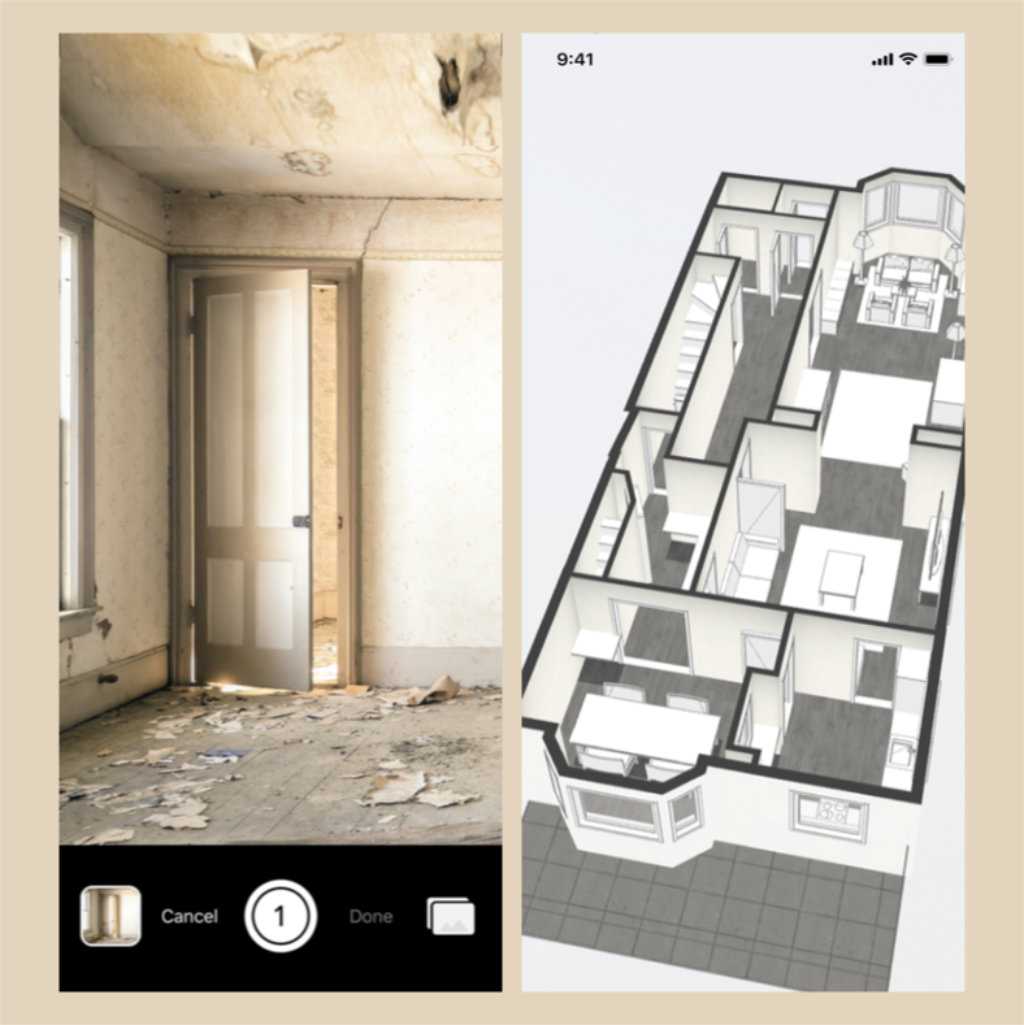
Еще одно приложение, которое заточено под дизайнеров интерьера и владельцев недвижимости, озадаченных ремонтными работами. Оно также сканирует пространство для создания поэтажных планов помещения. Тем не менее, предлагает больше инструментов для перенесениях их из трех измерений в два.
Разработчики настаивают, что с помощью их приложения работа в полевых условиях упрощается. Речь про создание черновых планов помещения на месте, чего от дизайнера часто требуют заказчики. С iPhone 12 Pro или iPad Pro и LiDAR это можно сделать быстро — для этого же получится использовать отдельные лазерные дальномеры.
Функциональный набор приложения, кроме прочего, также включает работу со сметной и другой документацией, которая точно пригодится подрядчику.
? Скачать magicplan (бесплатно + покупки)





























